DNS设置怎么设置好 如何正确设置DNS
标题:正确设置DNS,提升网络性能和安全性

DNS(Domain Name System)是互联网中起到“翻译”作用的关键系统,通过将域名转化为IP地址,使得我们能够访问各种网站和资源。**正确设置DNS不仅能提升网络性能,还能增强网络安全性**。本文将为您介绍如何正确设置DNS,以便在日常使用中获得更好的网络体验。
首先,选择一个可靠的DNS服务器。目前,有很多第三方的DNS服务器提供免费的服务,如谷歌的8.8.8.8和114.114.114.114等。这些DNS服务器通常可以为我们提供更快的解析速度和更佳的稳定性。一般来说,谷歌的DNS服务器是一个很好的选择,但您也可以根据所在地区的情况进行选择。
接下来,设置DNS服务器。在Windows系统中,打开控制面板,找到“网络和共享中心”,点击“更改适配器设置”。找到当前使用的网络连接,右键点击选择“属性”。在“常规”选项卡中,找到“Internet协议版本4(TCP/IPv4)”,点击“属性”。在弹出的对话框中,选择“使用下面的DNS服务器地址”,输入选择的DNS服务器地址,并点击“确定”。
对于Mac系统,打开“系统偏好设置”,点击“网络”,选择已连接的网络连接,点击“高级”。在“DNS”选项卡中,点击左下角的“+”按钮,添加DNS服务器地址,并点击“确定”。
而对于路由器设置DNS,可以提供整个网络的DNS解析服务。登录路由器管理界面,找到“网络设置”或“LAN设置”等相应选项。在DNS服务器字段中输入选择的DNS服务器地址,并保存更改。
此外,我们还可以通过更换DNS服务器来增强网络安全性。有一些DNS服务器提供了过滤恶意网站和广告的功能。通过使用这些DNS服务器,我们可以防止访问不安全的网站和避免广告的侵扰。一些流行的DNS服务器,如OpenDNS和Cloudflare DNS等,提供了这样的功能。您可以按照上述步骤更改DNS服务器,选择这些DNS服务器地址即可。
在设置DNS之后,我们可以通过打开浏览器,访问一些网站来测试设置是否生效。如果页面能够正常加载,说明DNS设置成功。如果仍然遇到问题,可以尝试重新启动设备或修复网络连接。
综上所述,**选择可靠的DNS服务器并正确设置DNS**可以提升网络性能和安全性。通过使用快速和稳定的DNS服务器,我们可以更快地访问网站和资源。同时,通过选择拥有安全功能的DNS服务器,我们可以防范恶意网站和广告。希望本文的介绍能够帮助您正确设置DNS,提升网络体验和安全性。





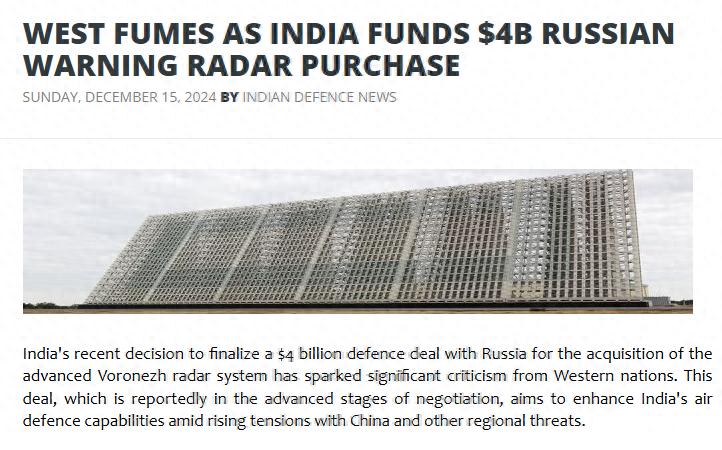

发表评论